Что за папка WinSxS в Windows 10/7 и как ее очистить
Папка WinSxS (Windows Side By Side) — это хранилище компонентов и встречается в системах Windows 10, Windows 7, Windows 8 и может достигать размеров до 20 Гб. Она расположена по пути C:\Windows\Winsxs и имеет уровень «системный». Это значит, что Вы ничего не должны удалять вручную, сжимать и перемещать данные в этой папке для её уменьшения. Также не рекомендую использовать сторонние программы для очистки этой папки. В папке WinSxS многие файлы используют технику, называемую Hard Linking. Эта функция «жестких ссылок» позволяет нескольким файлам получать доступ к одному и тому же местоположению, не создавая копии этого местоположения или данных. И эта главная причина по который вы не должны ничего удалять, если не хотите нарушить работу системы и запуска программ.
В папке WinSxS хранятся несколько копий «dll», «exe» и других файлов, что позволяет приложениям запускаться в Windows без проблем с совместимостью. Также хранятся файлы обновлений и установки Windows, включая файлы резервных копий, чтобы при каждом сбое исходных файлов можно было легко восстановить систему Windows 10/8.1/7. К примеру, когда Windows 10 обновляется, то в системе устанавливается новая версия обновленного компонента, а старая сохраняется в папке WinSxS. Это необходимо для обеспечения совместимости приложений и возможности отката. Со временем папка WinSxS постоянно увеличивается и это приводит к недостатку места на системном локальном диске.
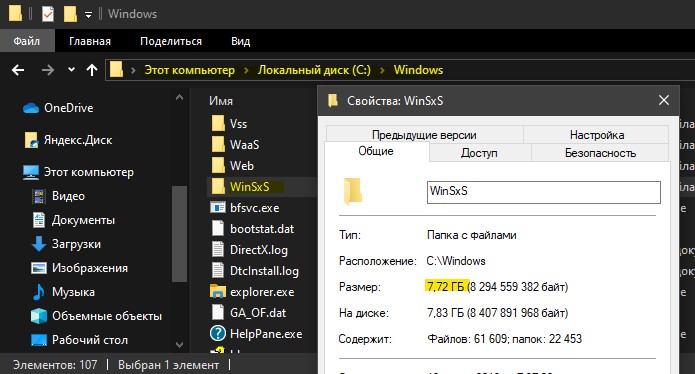
Как правильно очистить папку WinSxS в Windows 10/7/8.1
1 способ. Этот способ подойдет для Windows 10 и
Dism.exe /online /Cleanup-Image /AnalyzeComponentStore
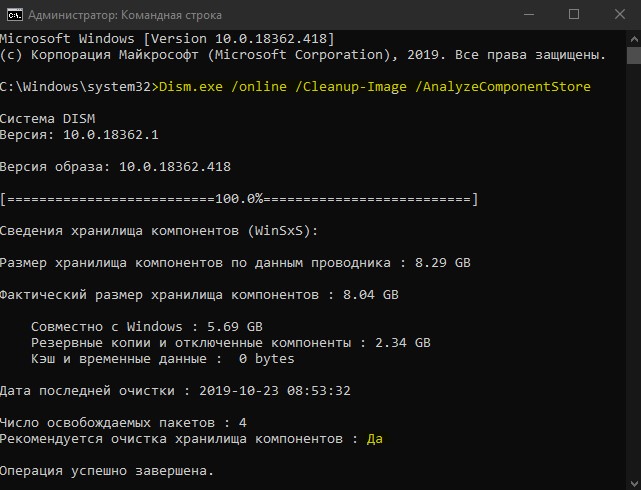
Вводим следующую команду, чтобы начать очистку.
Dism.exe /online /Cleanup-Image /StartComponentCleanup
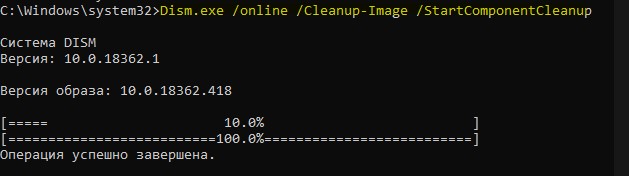
Если вам кажется, что папка WinSxS весит после очистки все равно много, то вводим еще команду. Она поможет вам удалить все замененные версии каждого компонента в хранилище компонентов.
Dism.exe /online /Cleanup-Image /StartComponentCleanup /ResetBase
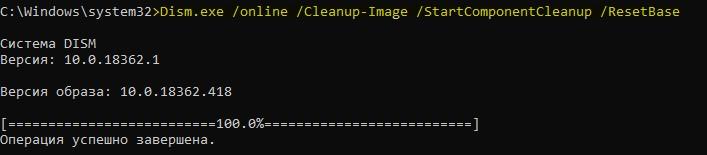
Теперь мы можем уменьшить объем пространства, используемого пакетом обновления. Для этого введите ниже команду. У меня не оказалось старых обновлений, у вас может быть также.
Dism.exe /online /Cleanup-Image /SPSuperseded

2 способ. Этот способ подойдет для Windows 7 и всех остальных версий. Суть заключается в стандартной очистки диска, которая поможет вам уменьшить размер папки WinSxS. Нажмите правой кнопкой мыши на локальном диске C:\, где установлена сама система Window 7 и выберите «свойства«. Далее нажмите «Очистка диска«, выберите все галочками и ниже нажмите на кнопку «Очистить системные файлы«. У вас появится новое окно, где по сути вам нужно удалить старые обновления Windows, но я рекомендую выделить все галочками и нажать «OK»
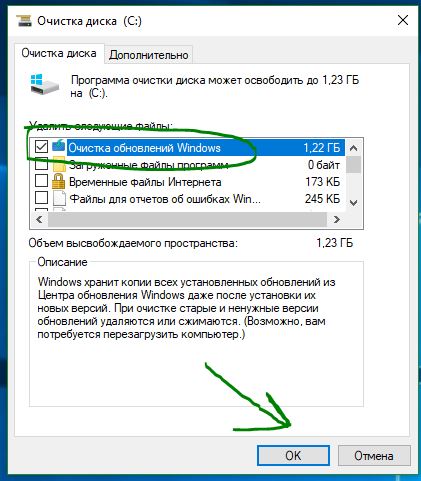
Примечание: У вас в Windows 7 может не быть параметра «Очистить системные файлы». Microsoft добавила эту функцию с обновлением патча KB2852386. Если у вас нет такой функции, то скачайте с официального сайта патчи Windows 7 32-bit | Windows 7 64-битная.
comments powered by HyperComments
ЭННЕРА — Компьютерная энциклопедия. — Очищаем папку WinSxS в Windows 7 правильно

Папка WinSxS очень давно раздражает пользователей компьютера своими огромными размерами и постоянно увеличивающимся размером. Однако до недавнего времени, безопасных способов уменьшить ее размеры не существовало. Попытки удалить часть ее содержимого обычно кончались нестабильностью работы компьютера или полным крахом системы. Теперь безопасный способ уменьшить папку WinSxS в Windows 7 появился. Он очень простой и доступен даже начинающему пользователю компьютера.
Конечно, с ростом объемов жестких дисков нехватка свободного места несколько теряет свою актуальность. С другой стороны, когда человек видит папку весящую много гигабайт у него появляется стойкое желание что-нибудь предпринять для ее уменьшения.
Здесь надо пояснить, что такое папка WinSxS расположенная по адресу C:\Windows\winsxs. Это служебная папка операционной системы Windows служащая для хранения ранее установленных версий системных компонентов. Благодаря ее наличию существует возможность отката к более старой версии обновления в случае необходимости.
Почему папка WinSxS такая большая и постоянно увеличивается в размерах
Есть распространенный миф о гигантских размерах этой папки, что на самом деле не совсем так. Дело в том, что подавляющее большинство содержимого папки WinSxS является «жесткими ссылками», а Проводник и файловые менеджеры это не учитывают. Реальный вес этой папки гораздо меньше, чем пишется в ее свойствах.
Хотим предупредить, что попытка удалить часть содержимого папки WinSxS в ручную или с помощью программ, практически наверняка приведет к ошибкам в работе операционной системы или к полной потере работоспособности. Единственный безопасный способ сделать это будет рассмотрен ниже.
Следуя из предназначения данной папки, у нее есть еще одно свойство, она постоянно растет в размерах. Поскольку выполняя обновление системы в WinSxS сохраняются старые версии обновленных файлов, для возможности отката к старой версии в случае проблем. Это существенно повышает надежность и отказоустойчивость всей системы, но требуется дополнительное место на жестком диске.
Соответственно размер этой папки у всех разный. Он зависит от времени установки системы и как часто обновлялись системные компоненты. Чем дольше стоит операционная система и регулярнее происходили обновления, тем больше размер папки WinSxS.
Как очистить папку WinSxS в Windows 7
Сразу предупредим, что обязательным условием является наличие установленного SP1 в системе. Дело в том, что 8 октября 2013 года Microsoft выпустила рекомендуемое обновление KB2852386 добавляющее возможность очистки данной папки. Установить его можно с помощью центра обновлений Windows или скачать пакет с помощью Internet Explorer с сайта Microsoft.
Если вам интересно, сколько реально освободится места, нужно сравнить свободное место на всем системном диске до и после очистки. Для этого щелкаем правой кнопкой мыши по системному диску в Проводнике и выбираем в меню пункт «Свойства». Запоминаем сколько свободно места на диске.

Теперь можно выполнить процедуру очистки папки WinSxS. Для этого нужно запустить утилиту очистки диска с административными правами. Есть два способа сделать это. Нажать кнопку «Очистка диска» на приведенным выше скриншоте, а затем в появившемся окне кнопку «Очистить системные файлы». Второй способ заключается в использование командной строки запущенной от имени администратора. Выполняете в ней команду

Снимаем галочки со всех чекбоксов кроме пункта «Очистка обновлений Windows» и жмем кнопку «OK». Будет произведена очистка папки WinSxS после завершения которой нужно обязательно перегрузиться

Естественно папка WinSxS останется, а удалятся только старые версии файлов. Причем удаляются все версии кроме предпоследней. Отсюда следует вывод, что чудес ждать не следует, у некоторых может оказаться вообще удалять нечего, у кого то удалится несколько сотен мегабайт, но если система установлена давно и часто обновлялась то, скорее всего на несколько гигабайт можно рассчитывать. Кстати, в Windows 8 возможность очищать папку WinSxS от старых версий обновлений существует давно.
Как автоматизировать очистку папки WinSxS
В Windows 8 очистка возложена на отдельное запланированное задание, а в крайнем случае можно воспользоваться утилитой командной строки DISM.exe. В Windows 7 единственный доступный пока способ заключается в создании настроенной конфигурации утилиты «Очистка диска» и добавления полученной команды в планировщик.
В командной строке, от имени администратора, выполните:
:: настройка очистки папки winsxs
REG
ADD
"HKEY_LOCAL_MACHINE\SOFTWARE\Microsoft\Windows\CurrentVersion\Explorer\VolumeCaches\Update
Cleanup" /v StateFlags0088 /t REG_DWORD /d 2 /f
:: (необязательно) настройка очистки временных файлов (в частности зачищает временную папку dism)
REG
ADD
"HKEY_LOCAL_MACHINE\SOFTWARE\Microsoft\Windows\CurrentVersion\Explorer\VolumeCaches\Temporary
Files" /v StateFlags0088 /t REG_DWORD /d 2 /f
:: создание запланированного задания "CleanupWinSxS"
schtasks /Create /TN CleanupWinSxS /RL Highest /SC monthly /TR "cleanmgr /sagerun:88"
Запланированное задание «CleanupWinSxS» будет выполняться 1го числа каждого месяца, удаляя файлы, замененные обновлением, вышедшим во второй вторник предыдущего месяца. Число и время запуска вы можете изменить в библиотеке планировщика заданий (taskschd.msc). Для успешного выполнения задания необходимо наличие у пользователя прав администратора.
Вопросы и ответы
 Первый день обсуждения очертил круг вопросов. Ответы на большинство из них можно узнать, изучив предыдущие статьи о папке WinSxS, на которые я активно ссылался. Но материал требует внимания и определенного уровня технической подготовки. Поэтому я постараюсь максимально просто разобрать их здесь.
Первый день обсуждения очертил круг вопросов. Ответы на большинство из них можно узнать, изучив предыдущие статьи о папке WinSxS, на которые я активно ссылался. Но материал требует внимания и определенного уровня технической подготовки. Поэтому я постараюсь максимально просто разобрать их здесь.
Не удается скачать обновление KB2852386. Что делать?
Качать с помощью Windows Update, как я сразу советую в статье. Обновление будет в списке рекомендуемых.
Если вы пытаетесь скачать в браузере и получаете ошибку «Эта версия средства проверки Windows Geniune Advantage более не поддерживается…», убедитесь что:
- Для закачки используется Internet Explorer
- В Internet Explorer разрешена установка дополнений / элементов ActiveX
При соблюдении этих двух условий средство проверки подлинности не скачивается на ПК, а устанавливается в качестве надстройки браузера и выполняет валидацию.
Это — все официальные способы получения обновления, и другие здесь рассматриваться и обсуждаться не будут.
www.ennera.ru
что это за папка, как ее почистить и способы удаления в Windows
Владельцы компьютеров с небольшим объёмом памяти, замечают, что по мере эксплуатации Windows занимает всё больше пространства на диске. С расширением каталога появляется дефицит памяти, снижается производительность системы, пропадает возможность устанавливать новые программы на диск C. Появляется вполне обоснованное желание избежать этих и альтернативных проблем путём очистки памяти, но можно ли удалить winsxs? Ответ на этот и другие вопросы можно найти немного ниже.


Содержание статьи
WinSxS — что это за папка?
Первоочередной вопрос: winsxs – что это за папка? Это директория Виндовс, которую система использует для сохранения резервных копий, установочных файлов или обновлений ОС. Часть данных от компонентов, хранящихся здесь, вовсе не инсталлированы в систему и никогда не используются.
Полезно! Рассматриваемая папка расположена здесь: C:\Windows\winsxs, где C – это буква логического диска, которая в конкретной системе может отличаться.
Ее особенности
Это не вся правда, ведь файлы, якобы содержащиеся в папке, в реальности находятся в прочих местах. Здесь только «жёсткие» ссылки на них. К примеру, после добавления обновления, файл и старая версия ОС, попадают в winsxs. По мере увеличения количества установленных данных возрастает объём занимаемого места на логическом диске.
Размер каталога часто достигает значительных объёмов. В стандартной системе папка может весить по 2-5 Гб. Чтобы узнать вес, достаточно найти её и через правую кнопку открыть раздел «Свойства».
В условиях небольшого размера системного диска – это большой объём памяти, который придётся очень кстати. Особенно важна память для тех, кто под систему использует SSD-диск небольшого объёма.
Причины большого размера папки WinSxS?
При просмотре размера каталога легко ужаснуться сколько места она занимает. На самом деле это не совсем правильный вес. Как уже говорилось, здесь хранятся «жёсткие ссылки», что не может учесть ни проводник, ни аналогичные программы. Реальный объём папки значительно меньше, ведь в действительности тут должно храниться не так много файлов.


И всё же занимаемый объём всё время растёт. Ссылок содержимого в папке постоянно становится больше. Оседают различные файлы обновлений, который весят немало. Сюда попадают данные системных компонентов как полезных, так и не очень. Львиную долю памяти занимают бекапы, они создаются перед каждой установкой обновлений. Такой резерв полезен тем, что при багах пользователь всегда может откатиться к прошлой стабильной версии ОС.
Можно ли почистить папку WinSxS?
Winsxs очистить действительно возможно, но это негативно отразится на надёжности системы. Вернуться к прошлой версии будет невозможно. Отказ от этой полезной функции хоть и имеет негативный эффект, но всё же позволяет высвободить несколько драгоценных гигабайт памяти.
Важно! Нужно понимать, что очистка winsxs невозможна вручную. Самостоятельное удаление важных для Windows файлов, а здесь именно такие и находятся, с высокой долей вероятности повлечёт за собой серьёзные последствия. Если повезёт, то перестанет работать только отдельная функция, вроде центра обновлений. В худшем случае ОС может перестать загружаться.
Очищать каталог Winsxs безопасно только официальными средствами системы. О данном способе и реалиях его использования в разных версиях Windows пойдёт речь дальше.
Особенности удаления содержимого папки WinSxS
Все перечисленные методы не помогут полностью убрать папку, но уменьшат её размер. Возможно, удастся высвободить порядка 2 Гб памяти, но всё зависит от системы и её настроек.
В Windows 7
Чтобы получить возможность почистить папку в «семёрке», придётся поставить в систему одно обновление. Оно не является обязательным, поэтому может отсутствовать вовсе. Речь идёт о KB2852386. Только после инсталляции появляется нужный инструмент для чистки диска.
Winsxs как очистить Windows 7:
- В «Центре обновления» нажать «Поиск обновлений».
- Выбрать пункт с необязательными составляющими.
- Найти и оставить версию KB2852386.
- Выполнить перезапуск ПК.
- Открыть встроенное приложение для очистки диска (можно через поиск).
- Выбрать «Очистка системных файлов», где сделать активным пункт с обновлениями ОС. В некоторых версиях он может называться «Файлы резервной копии пакета обновлений».
После этого Winsxs Windows 7 очистка может считаться завершённой. Сейчас самое время проверить сколько памяти удалось освободить.
В Windows 8, 8.1
В версии ОС Win 8 и 8.1 нужный инструмент уже установлен и поставляется по умолчанию. Это значит, что первую часть предыдущей инструкции можем исключить.
Что нужно сделать:
- Перейти в поиск и найти средство «Очистка диска».
- Активировать опцию для устранения обновлений.
- Запустить чистку.
В восьмой версии есть альтернативный способ выполнить очистку — использование консоли. Подробнее о нём описано в тематическом разделе.
Windows 10
Чистить папку не рекомендуется самостоятельно, в «десятке» для этого есть всё необходимое. Чтобы очистка winsxs Windows 10 прошла успешно, заранее стоит запустить сканирование раздела. Современная система умеет определять необходимость чистки.
Winsxs как очистить Windows 10:
- Из Пуска открыть командную строку.
- Ввести надпись со скриншота ниже и нажать Ввод.


- Если в строке с рекомендацией чистки стоит «Да», тогда заменить последний ключ в прошлой команде на /StartComponentCleanup.
Важно! Слишком часто использовать команду не стоит, ведь это может привести к обратному результату – увеличению объёма папки. Если на момент чистки в ней не было резервных копий, то стоит ожидать прироста размера каталога на несколько сот мегабайт. Отвечать очисткой на расширение папки имеет смысл только по достижении значительных объёмов – 5, 7, 10 Гб и больше.
Способы чистки папки WinSxS
Существует достаточно способов, позволяющих освободить данную папку. Но один из них выбивается из общего ряда – winsxslite. Это специальный «батник» от известного разработчика, который перенаправляет жёсткие ссылки обратно к начальным файлам, экономя при этом память. Способ неофициальный и всё-таки опасный, но даёт неплохой результат. Его применять можно, но осторожно.
Всего есть 3 безопасных метода очистки папки, все они описаны ниже.
Через утилиту очистки диска
Способ уже был описан выше, поэтому здесь он рассмотрен кратко:
- Нажать Win + R, вставить в строку cleanmgr и Enter.
- Установить флажки рядом с деинсталляцией обновлений.
- Запустить удаление через «Очистить системные файлы».
С помощью планировщика заданий
В Windows 8, 10 пользователю предоставляется возможность включить автоматическую очистку winsxs через планировщика заданий. Все обновления, которые будут храниться в системе больше одного месяца автоматически удаляются. Этот испытательный срок нужен для проверки, что обновление работает правильно. Опция включена по умолчанию в системе, поэтому она работает, если инструмент не выключали вручную.
Способ очистки:
- Нажать Win + R, ввести taskschd.msc и запустить действие через Enter.
- Открыть внутренний список и перейти по пути «Microsoft», «Windows», а затем «Servicing».
- В последнем разделе выбрать элемент «StartComponentCleanup» и опцию «Выполнить».
Процедура чистки запустится не сразу, но в течение часа папка будет освобождена.
Через командную строку
Консоль можно запустить ПКМ по Пуску или через поисковую строку. В окно следует вставить команду, которая удаляет все старые версии.


Ещё можно принудительно уменьшить объём файлов, нужно запустить команду с ключом: /SPSuperseded.
Удаление компонентов Windows
В целях освобождения ресурсов компьютера можно удалить отдельные компоненты системы. Полезные составляющие лучше оставить, их рекомендуется разве что остановить. Нужное средство для отключения находится в инструменте «Программы и компоненты» во вкладке «Включение и отключение компонентов Windows».
Независимо от активности компонентов, они остаются в памяти системы. Чтобы освободить место, придётся удалить их полностью, это можно сделать через консоль.
Инструкция по удалению:
- Нажать Win + R, ввести cmd и Ввод.
- Вставить команду.


- Результатом станет таблица с именами компонентов.
- Запустить команду: DISM.exe /Online /Disable-Feature /featurename:название /Remove, где вместо названия – имя компонента.
Какие файлы можно удалять без нанесения вреда ОС?
Чтобы не спровоцировать нарушение работы системы, можно удалять старые версии обновлений. Все резервные копии созданные более месяца назад лучше убрать, освобождая место. Ещё без особого ущерба можно убирать компоненты. Их всегда реально вернуть назад без усилий. Все прочие системные файлы трогать категорически не рекомендуется, иначе последствий не избежать.
Если руководствоваться представленными методами очистки папки WinSxS, то удастся освободить несколько гигабайт памяти на системном диске. Хоть полностью очистить данный каталог и не получится, но зато удастся сохранить стабильность системы, да и пара гигабайт не будут лишними на диске. Игнорируя рекомендации и вручную удаляя файлы, скорее всего придётся воспользоваться точкой восстановления системы или сбросом к заводским настройкам.
Нашли опечатку? Выделите текст и нажмите Ctrl + Enter
gamesqa.ru
Очистка winsxs в Windows 7
 Папка winsxs часто вызывает множество негативных реакций со стороны пользователей. Ее функционал нужен далеко не каждому, но в то же время она занимает огромное пространство на жестком диске. И чем старше Windows – тем больший объем директории. Сотрудники компании Microsoft предупреждают, что удалять каталог ни в коем случае нельзя, так как это может привести к полной поломке операционной системы. В данном руководстве рассмотрена папка winsxs и правильная очистка этой директории в Windows 7.
Папка winsxs часто вызывает множество негативных реакций со стороны пользователей. Ее функционал нужен далеко не каждому, но в то же время она занимает огромное пространство на жестком диске. И чем старше Windows – тем больший объем директории. Сотрудники компании Microsoft предупреждают, что удалять каталог ни в коем случае нельзя, так как это может привести к полной поломке операционной системы. В данном руководстве рассмотрена папка winsxs и правильная очистка этой директории в Windows 7.
Что в ней содержится
Папка winsxs содержит информацию обо всех версиях всех обновлений, которые устанавливались на ваш персональный компьютер. Соответственно, чем дольше прослужила Windows и чем чаще вы устанавливали апдейты, тем больше данных здесь будет храниться.
Сделано это с целью восстановления системы при неудачном или нежелательном обновлении. Предположим, что во время процесса установки, у вас отключили электропитание, и работа компьютера была экстренно завершена. Мастер уже успел записать часть данных в реестре, в результате чего Windows думает, что обновление установлено. Но многих файлов не хватает, и попытки обратиться к ним приводят к системному сбою.
Или обновление было установлено удачно, но вас не устраивают изменения, которые оно привнесло. К примеру, оно нарушило работу активатора, и ваша ОС стала выдавать сообщения о необходимости приобретения лицензионной версии. В этих случаях можно просто удалить апдейт и откатить неудачное изменение системы до приемлемого состояния.
Подготовка
Первым делом стоит отметить, что просто удалить весь каталог или какие-то его внутренние элементы настоятельно не рекомендуется. Это непременно приведет к нестабильной работе Windows. Это касается как стандартного способа с помощью перемещения в корзину, так и использования сторонних приложений, вроде CCleaner’а.
Так каким же способом можно почистить данную директорию? Для этого вам потребуется установить необязательный апдейт KB2852386, выпущенный Microsoft в 2013 году. Он подходит как для x64, так и для х86 разрядных систем. Подключить данное обновление можно через стандартный интерфейс Windows:
- С помощью кнопки Windows вызовите меню «Пуск» и откройте «Панель управления».
- Отыщите категорию «Центр обновлений» и откройте ее.
- Среди неустановленных обновлений откройте категорию необязательных и в ней найдите необходимое KB2852386.
- Нажмите «Установить» и дождитесь окончания процедуры.
Очистка Windows
Теперь вы можете пользоваться функциями, которые принесли изменения ОС:
- С помощью клавиши Win необходимо вызвать меню «Пуск».
- В поисковой строке введите «cmd», но Enter не нажимайте.
- Над строкой поиска появится значок запуска приложения Консоль. Щелкните по нему ПКМ, чтобы вызвать ниспадающее контекстное меню, и выберите действие «от имени администратора».
- Открывшееся окно с черным фоном – это командная строка системы. В ней необходимо ввести строку «cleanmgr» и нажать Enter.
- Подождите некоторое время, пока утилита просканирует ваш жесткий диск и определит данные, которые можно очистить.
- Откроется окно со списком компонентов, которые можно удалить. Этот список вам не нужен, нажмите на кнопку «Очистить системные файлы» с изображением сине-желтого щита.
- Дополнительное сканирование займет еще несколько минут. Теперь в каталоге появится пункт «Очистка обновлений Windows». Установите галку напротив него, а со всех остальных записей – уберите. Нажмите «Ok» для завершения процесса.
- Подождите еще немного, пока происходит очистка директории.
Советы и комментарии
Современные носители информации обладают значительным объемом (по меркам системных файлов Виндовс). Даже на очень древней и многострадальной ОС с x64 архитектурой размер описываемой директории не будет превышать 20 гигабайт. Иными словами, по сегодняшним меркам winsxs занимает совсем незначительное пространство.
Зато содержащиеся в ней файлы дают ряд своих плюсов, таких как возможность удалить нежелательное обновление и отмена несостоявшейся установки. Гораздо проще держать под рукой небольшой каталог, чем в случае системного сбоя полностью переустанавливать систему или прибегать к сложным процессам восстановления.
Поэтому к описанным в данном руководстве манипуляциям рекомендуется прибегать исключительно в самых крайних ситуациях, когда системный диск забит до отвала, и больше удалить совсем нечего. В этом случае, лишние 10-20 гигабайт, которые вы освободите, могут стоить возможности откатывать апдейты Виндовс. А на молодых системах, возрастом до двух лет, вряд ли накопится даже 1 Гб записей.

windowstune.ru
Как очистить папку WinSxS в Windows 7 SP1
Введение
8 октября 2013 года вышло необязательное обновление KB2852386 только для всех изданий Windows 7 SP1, прошедших проверку подлинности. Оно добавляет долгожданную функцию в утилиту «Очистка диска».
Советы перед очисткой
- Я думаю, что вы захотите узнать, сколько места сэкономила очистка. Поэтому сейчас откройте свойства диска (а не папки winsxs) и запишите объем свободного пространства (в байтах) или просто сделайте скриншот.
- Не исключаю, что вас заинтересует автоматизация очистки папки WinSxS по расписанию. Чуть ниже в статье есть небольшой раздел об этом, и его стоит прочесть до выполнения пошаговых инструкций.
Инструкции
Они предельно просты:
1. Установите обновление KB2852386 посредством Windows Update (рекомендую) или скачайте в IE пакет из статьи базы знаний.
2. Выполните cleanmgr в командной строке, запущенной от имени администратора (так будет быстрее).
3. Найдите в списке опцию «Очистка обновлений Windows».
4. Нажмите ОК и наберитесь терпения, потому что операция займет некоторое время.
По окончании очистки перезагрузитесь и посмотрите в свойствах диска, сколько места освободилось.
Как работает очистка папки WinSxS в Windows 7
Реализация
Обновление KB2852386 заменяет всего один файл — Scavengeui.dll, в котором реализована вся работа по очистке. Фактически, в утилиту «Очистка диска» добавили вызов функции DISM, доступной в более новых ОС при использовании в утилите DISM.exe параметра /StartComponentCleanup (но не дополнительного ключа /ResetBase).
Так, при каждом запуске утилиты «Очистка диска» в папку %LocalAppData%\Temp\{GUID} зачем-то копируется содержимое папки %WinDir%\System32\DISM (причем временная папка не удаляется после завершения операции). После чего с помощью обновленной DLL осуществляется программный вызов функции глубокой очистки непосредственно из утилиты. Впрочем, копирование папки DISM наблюдалось еще до выхода KB2852386.
Неясности
Есть основания полагать, что алгоритм очистки в Windows 7 не совсем такой же, как в Windows 8 и выше с ключом /StartComponentCleanup. В частности, у меня и у читателей пока не выявилось сжатия файлов, несмотря на идентичность текстового описания в утилите cleanmgr. Проверьте у себя и напишите в комментариях!
Еще один непонятный нюанс — это загадочная фраза в статье базы знаний (перевод – мой):
И нигде не объясняется, от чего зависит эта возможность 🙂 В моем эксперименте у всех обновлений возможность удаления сохранилась, как и должно быть при использовании ключа /StartComponentCleanup в Windows 8 и новее. Возможно, со временем конкретика и появится…
Наконец, не совсем понятно, что мешало реализовать это раньше, и почему обновление появилось именно сейчас. Кстати, перенос очистки в утилиту DISM.exe Windows 7 пока не планируется, что не позволяет обрабатывать автономные образы. Возможно, такой перенос вскрывает целый пласт вопросов поддержки, связанных с обслуживанием образов.
Как автоматизировать очистку папки WinSxS
В Windows 8 очистка возложена на отдельное запланированное задание, а в крайнем случае можно воспользоваться утилитой командной строки DISM.exe.
Поскольку после ручной очистки нужного пункта в утилите не будет вплоть до установки следующей порции обновлений, я рекомендую создать конфигурацию сразу.
outsidethebox.ms
www.windxp.com.ru
Можно ли удалить Winsxs, как очистить эту папку в Windows 7 и 8.1?
Папка Winsxs — неотъемлемый элемент Windows. В процессе обновления ОС сохраняет в ней копии компонентов (bin и xml-файлы, библиотеки dll и др.) предыдущих версий. То есть создаёт резервное хранилище, используемое для восстановления, или «отката», в случае повреждения данных или неудачного апдейта.
В ходе эксплуатации операционной системы Winsxs имеет свойство увеличиваться в размерах: может достигать объёма более 15-20 Гб. И многие пользователи, испытывающие дефицит свободного пространства на диске C, задаются вопросом: «А можно ли удалить Winsxs?»
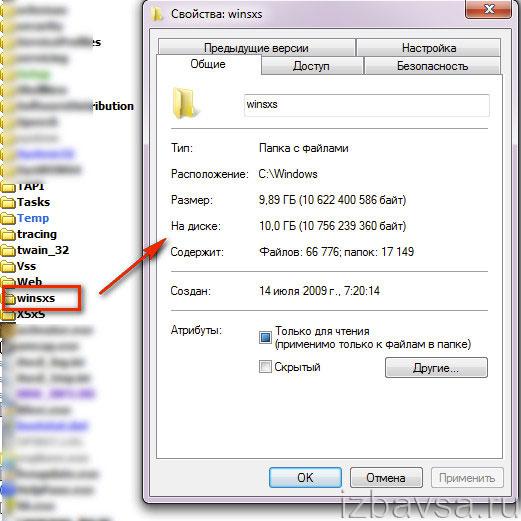
Если речь идёт об отправке её в «Корзину» посредством штатной функции, однозначно, нет. Это приведёт к дестабилизации работы системы. Правильное решение в данном случае — очистить папку выборочно (не повредив «жизненно важных» подпапок и файлов) при помощи сторонних и интегрированных в Windows утилит.
Методы, позволяющие удалить содержимое Winsxs, для дистрибутивов «Windows 7» и «8.1» отличаются между собой. В «восьмёрке» реализован дополнительный инструмент очистки.
Как в Windows 7 уменьшить размер Winsxs?
Способ №1
1. Нажмите одновременно комбинацию клавиш — «Win» + «E».
2. Щёлкните правой кнопкой мыши по иконке диска C.
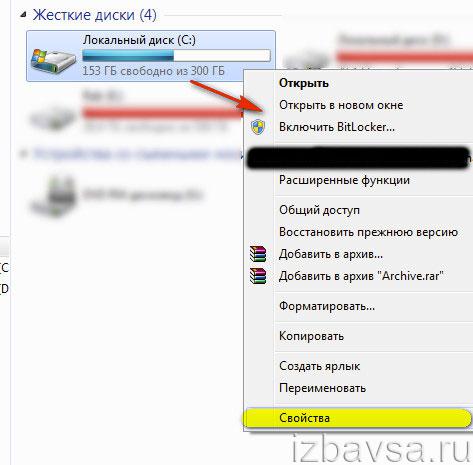
3. В открывшемся перечне функций щёлкните «Свойства».
Совет! В окне свойств отображается свободное и занятое пространство дискового раздела. Проанализируйте эти параметры и сопоставьте их с объёмом Winsxs. Возможно, возникнет необходимость дополнительно очистить или удалить другие папки с временными или ненужными файлами, чтобы освободить ёмкость «С».
4. Клацните по кнопке «Очистка диска».
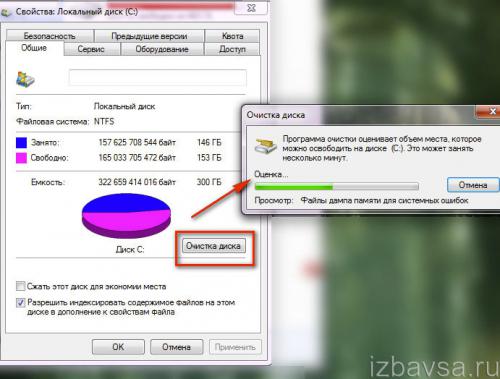
Данную опцию также можно запускать в окне «Выполнить»:
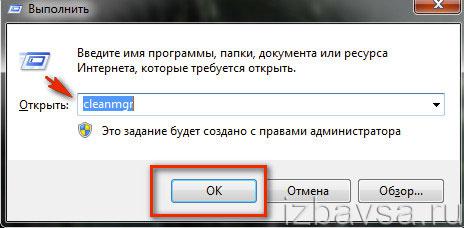
- удерживая клавишу «Win», нажмите «R»;
- в появившейся панели, в строчке «Открыть», введите — cleanmgr;
- кликните «OK»;
- в новом окне «…выбор устройства» откройте щелчком мыши ниспадающее меню (значок «стрелочка вниз») и установите в поле «(С:)».
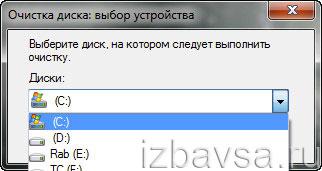
5. По завершении анализа данных на дисплее появится панель с настройками. Чтобы очистить папку хранилища, в блоке «Удалить следующие… » установите флажок возле элемента «Очистка обновлений Windows».
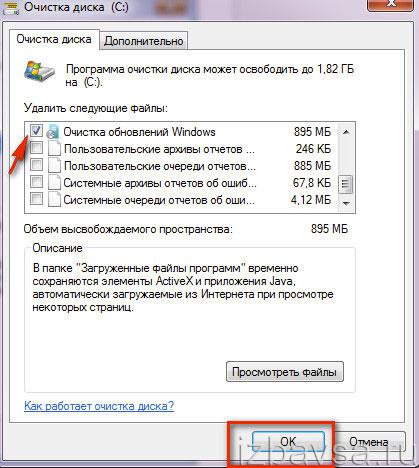
6. Щёлкните «OK».
7. В ходе выполнения процедуры не закрывайте окно утилиты и не запускайте другие приложения.
Способ №2: очистка при помощи скрипта WinsxsLite
Программное средство WinsxsLite разработчика Christian Bering Boegh распространяется бесплатно. Имеет статус доверенного приложения. Несмотря на свой крохотный размер (0,5 Мб), на «отлично» справляется с поставленной задачей. Значительно уменьшает объём папки-хранилища и при этом сохраняет работоспособность ОС.
1. Скачайте с доверенного веб-ресурса утилиту WinsxsLite.
2. Распакуйте архив (клик правой кнопкой → Извлечь всё) в отдельную папку.
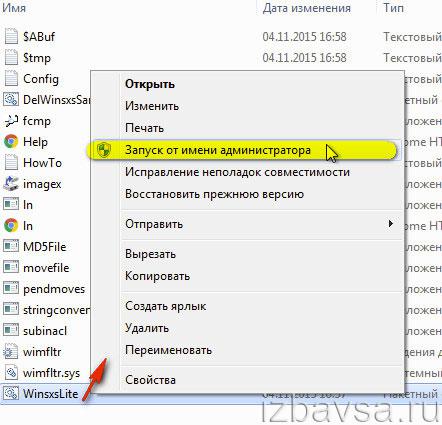
3. Запустите с правами администратора WinsxsLite.bat.
4. В окне консоли, в строчке запроса, введите «1» (выбор режима Phase 1), а потом — «s».
5. Дождитесь завершения сканирования (понадобится примерно 1 час).
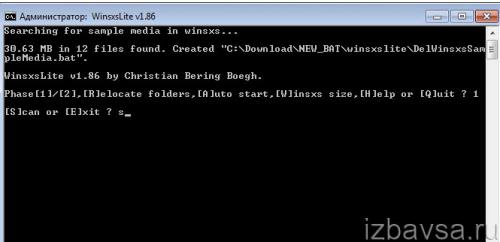
6. Далее выполните очистку по следующему сценарию (в квадратных кавычках клавиши для запуска):
- Phase 1 [1] + Apply [a];
- перезагрузка ОС;
- Phase 2 [2] + Scan [s] + Apply [a];
- перезагрузка ОС.
Уменьшение объёма Winsxs в Windows 8
Способ №1: стандартная процедура
1. Клацните правой кнопкой мыши в Панели задач по иконке «Windows».
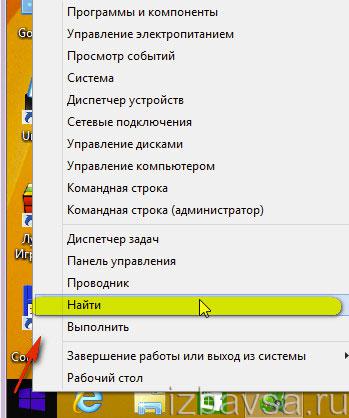
2. Откроется контекстное меню системы. Кликните в списке функцию «Найти».
3. В отрывшейся панели «Поиск» (справа), в поисковой строчке, введите запрос «очистка диска». Нажмите «Enter».
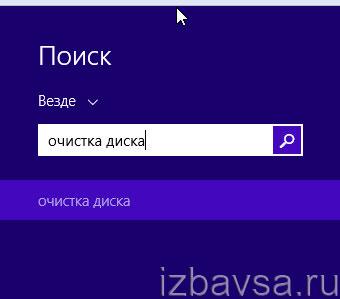
4. В списке найденных параметров выберите «Освобождение места на диске… » (щёлкните левой кнопкой по названию).

5. В появившемся окне нажмите кнопку «Очистить системные файлы».
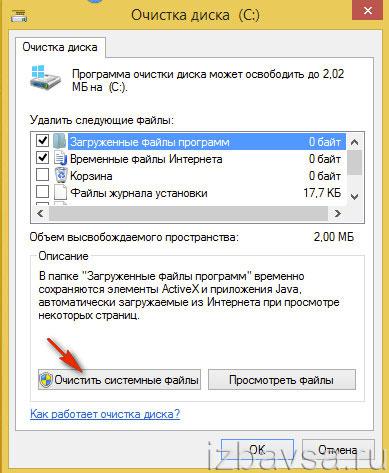
6. В списке элементов установите галочку возле «Очистка обновлений Windows».
7. Чтобы запустить процедуру удаления, клацните «OK».
Способ №2: утилита dism.exe
1. Откройте системное меню: кликните правой кнопкой по значку «Windows» (находится в нижнем правом углу экрана).
2. В панели функций клацните «Командная строка (администратор)».
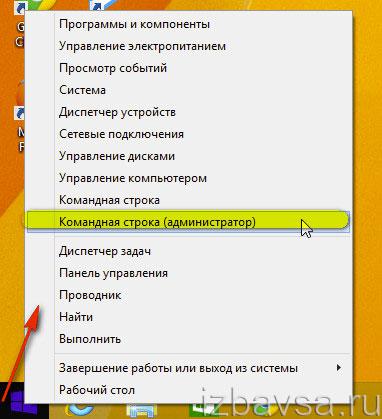
3. В консоли командной строки введите следующую директиву:
dism.exe /Online /Cleanup-Image /StartComponentCleanup /ResetBase
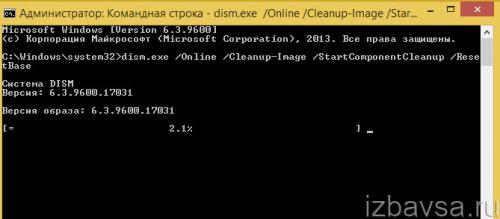
4. Нажмите «Enter».
5. Дождитесь завершения процедуры (прогресс её выполнения будет отображаться непосредственно в консоли).
Совет! Чтобы быстро проанализировать содержимое хранилища, утилиту можно запустить с другим ключом — dism.exe /Online /Cleanup-Image /AnalyzeComponentStore.
Способ №3: настройка автоматического удаления
1. Откройте меню Windows 8.1 (кликните правой кнопкой по ярлыку «Win»).
2. Далее:
Панель управления (в надстройке «Просмотр» установите «Крупные значки») → Администрирование → Планировщик заданий (откройте двойным кликом).
3. В окне планировщика щёлкните по папке «Библиотека» и пройдите в директорию: Microsoft → Windows → Servising.
4. В соседней панели кликните правой кнопкой по StartComponentCleanup, а затем выберите в подменю «Выполнить».
После этих действий операционная система будет автоматически очищать Winsxs по расписанию (настройка временных интервалов находится на вкладке «Условия»).
Совет! Чтобы быстро активировать задачу, запустите в командной строке: schtasks.exe /Run /TN «\Microsoft\Windows\Servicing\StartComponentCleanup»
Периодически отслеживайте объём Winsxs и при необходимости проводите её очистку. Пусть на диске C вашего ПК всегда будет достаточно свободного пространства!
med-post.ru
Как очистить папку WinSxS в Windows 7/8/8.1/10
В папке WinSxS содержатся пакеты обновлений, которые вы когда-либо устанавливали в системе. Причем содержатся не только актуальные обновления, но и устаревшие, чтобы была возможность удалить какое-либо обновление или восстановить исходное состояние системы, до их установки.
Многие задают вопрос «Можно ли удалить папку WinSxS?». Ответ — «Можно, если вы готовы потратить ближайшие пару часов (или больше) за компьютером переустанавливая систему». Если вы планируете в ближайшее время заниматься чем-то более полезным — Лучше эту папку аккуратно почистить.
Как очистить папку WinSxS в Windows 8.1/10
2 варианта:
- безопасный
- более эффективный
Если у вас система работает отлично несколько дней, то можно переходить к более эффективному методу. В этом случае у вас освободиться чуть больше места, но удалить какое-либо обновление будет невозможно.
Безопасный
- Открываем Проводник
- Жмем правой кнопкой мышки на системном диске (Обычно это диск С) — выбираем «Свойства».
- Жмем «Очистка диска».
- Жмем «Очистить системные файлы».
- Устанавливаем галочку:
- для Windows 10 — Файлы журнала обновления Windows
- для Windows 8/8.1 — Очистка обновлений Windows
- Жмем ОК и подтверждаем наши действия в открывшемся окошке.
Более эффективный
- Открываем командную строку с правами администратора (жмем по кнопке Пуск правой кнопкой мышки и выбираем Командная строка (администратор)).
- Открываем страницу https://msdn.microsoft.com/ru-ru/library/dn251565.aspx внизу которой копируем команду
Dism.exe /online /Cleanup-Image /SPSuperseded
- Жмем правой кнопкой мышки по командной строке чтобы вставить команду и Enter.
В Windows 10 после выполнения очистки диска у меня эта команда не сработала.
Как очистить папку WinSxS в Windows 7
По умолчанию в утилите «Очистка диска» нет пункта «Очистка обновлений Windows». Чтобы появилась такая возможность нужно установить обновление KB2852386. Скачиваете для своей разрядности и устанавливаете. Перезагружаете компьютер и выполняете очистку диска как описано выше.
Если вы нашли ошибку, пожалуйста, выделите фрагмент текста и нажмите Ctrl+Enter.
Дата обновления: 04.10.2015, дата следующего обновления: 04.10.2018
Закладка.youpk.ru


